剪映电脑版放慢视频播放速度的方法教程
2023-01-19 17:08:59作者:极光下载站
剪映是我们都比较熟悉的一款视频剪辑软件,特别是初学视频剪辑的很多小伙伴都在使用该软件。在其中我们可以轻松完成想要的视频剪辑操作,使用系统提供的各种素材,因此,在需要剪辑视频时很多小伙伴都会首先选择使用该软件。在电脑版剪映中剪辑视频时,如果我们需要放慢视频的播放速度,小伙伴们知道具体该如何进行操作吗,其实操作方法是非常简单的。我们只需要在时间轨中点击选中视频素材后,在界面右上方的“变速”栏下就可以进行详细的参数调整和设置了。调整完成后可以点击查看预览效果,非常地简单方便。接下来,小编就来和小伙伴们分享具体的操作步骤了,有需要或者是感兴趣的小伙伴快来和小编一起往下看看吧!
操作步骤
第一步:打开剪映后点击“开始创作”按钮以进入剪辑视图;
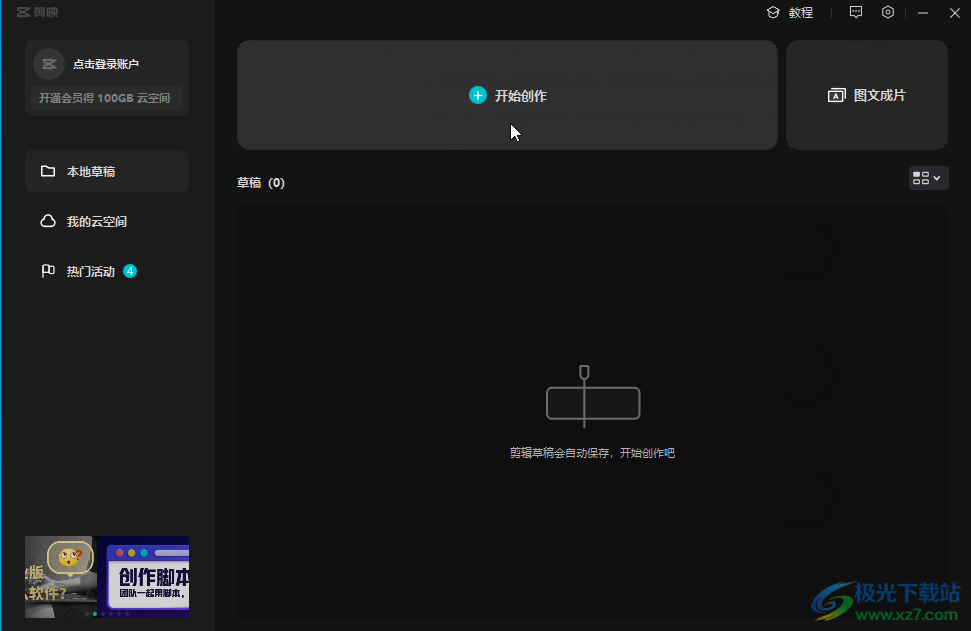
第二步:在“媒体”选项卡下导入或者下载系统素材,然后拖动到下方时间轨;
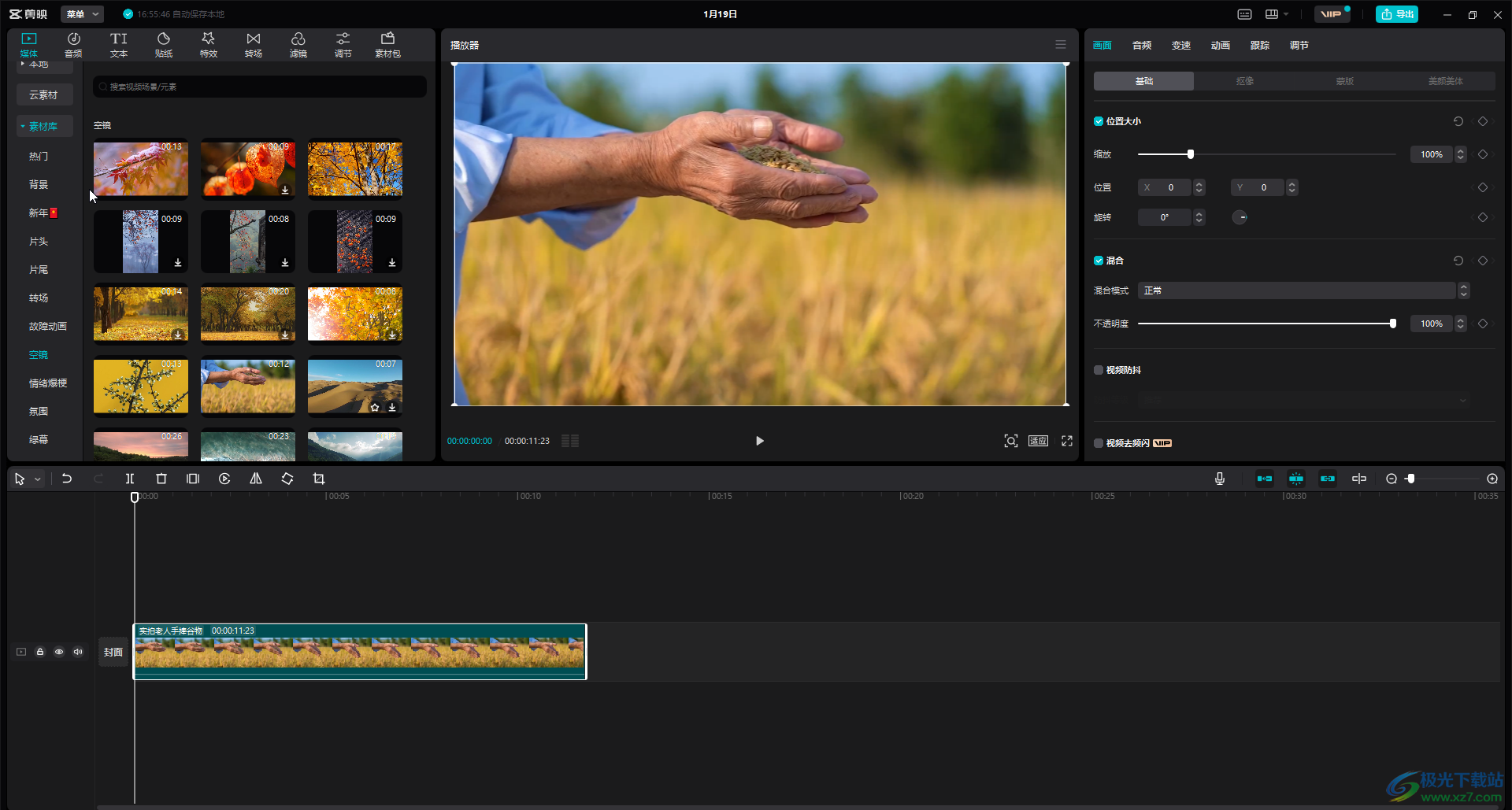
第三步:在时间轨中点击选中需要设置放慢效果的视频素材,在右上方点击“变速”按钮,在“常规变速”下我们向左拖动如图所示的滑块可以调慢视频的播放速度;
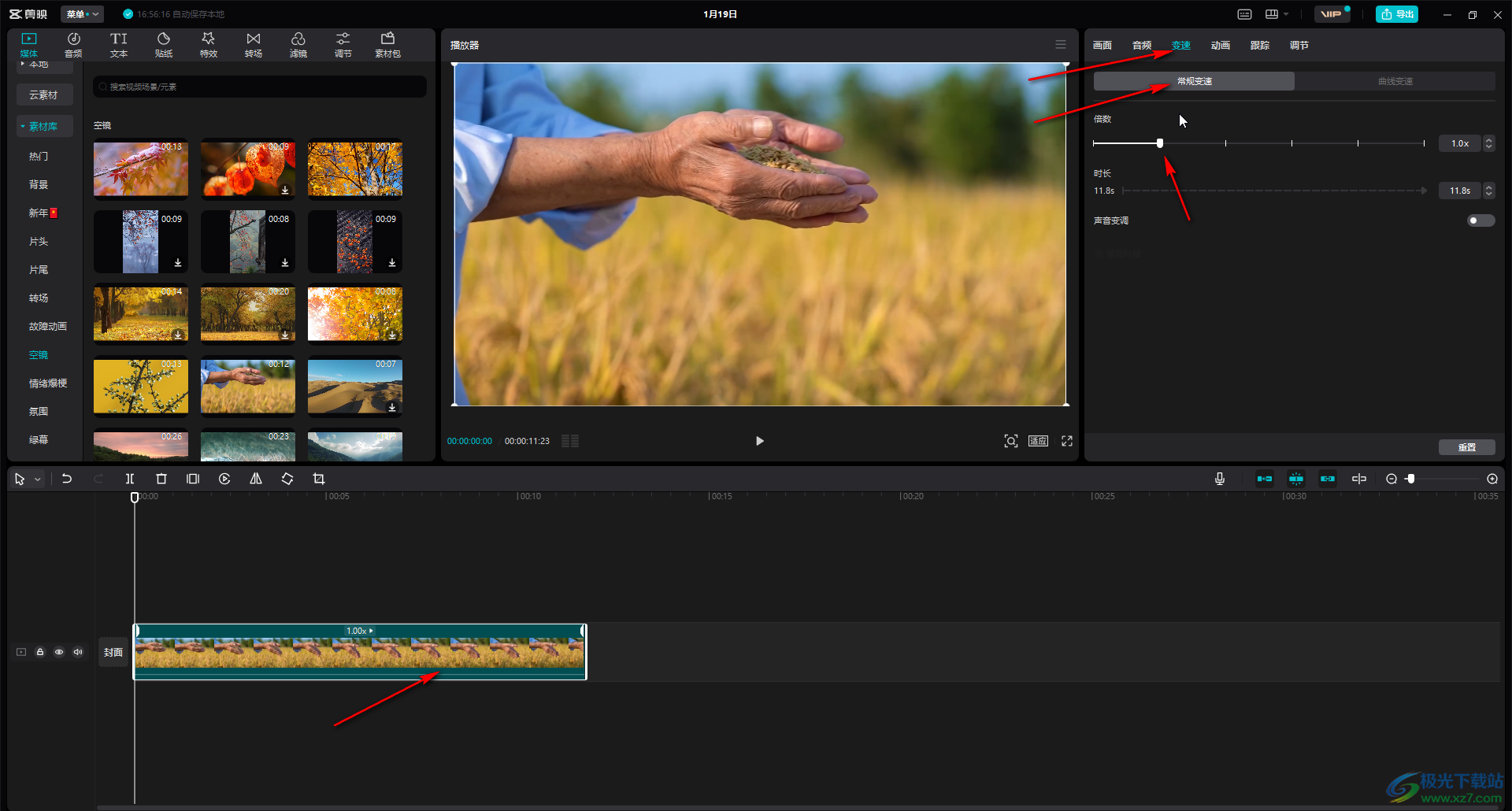
第四步:我们也可以通过直接设置一个较小的速度参数值来实现放慢的效果,设置放慢后可以看到视频的时长变长了;
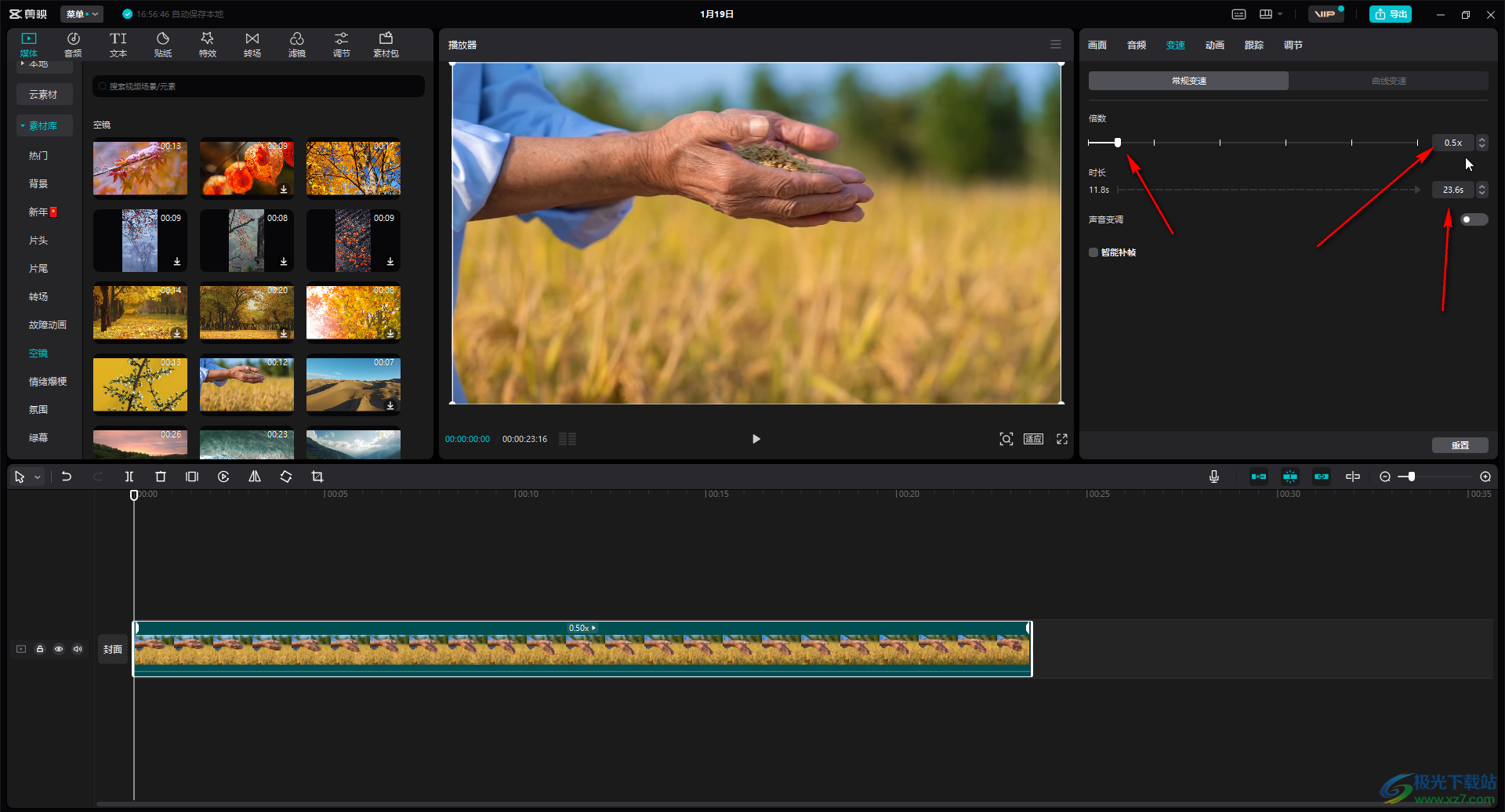
第五步:另外,我们也可以通过增大时长的方式实现放慢效果,如果有需要我们还有在上方切换到“曲线变速”后进行更加个性化的设置;
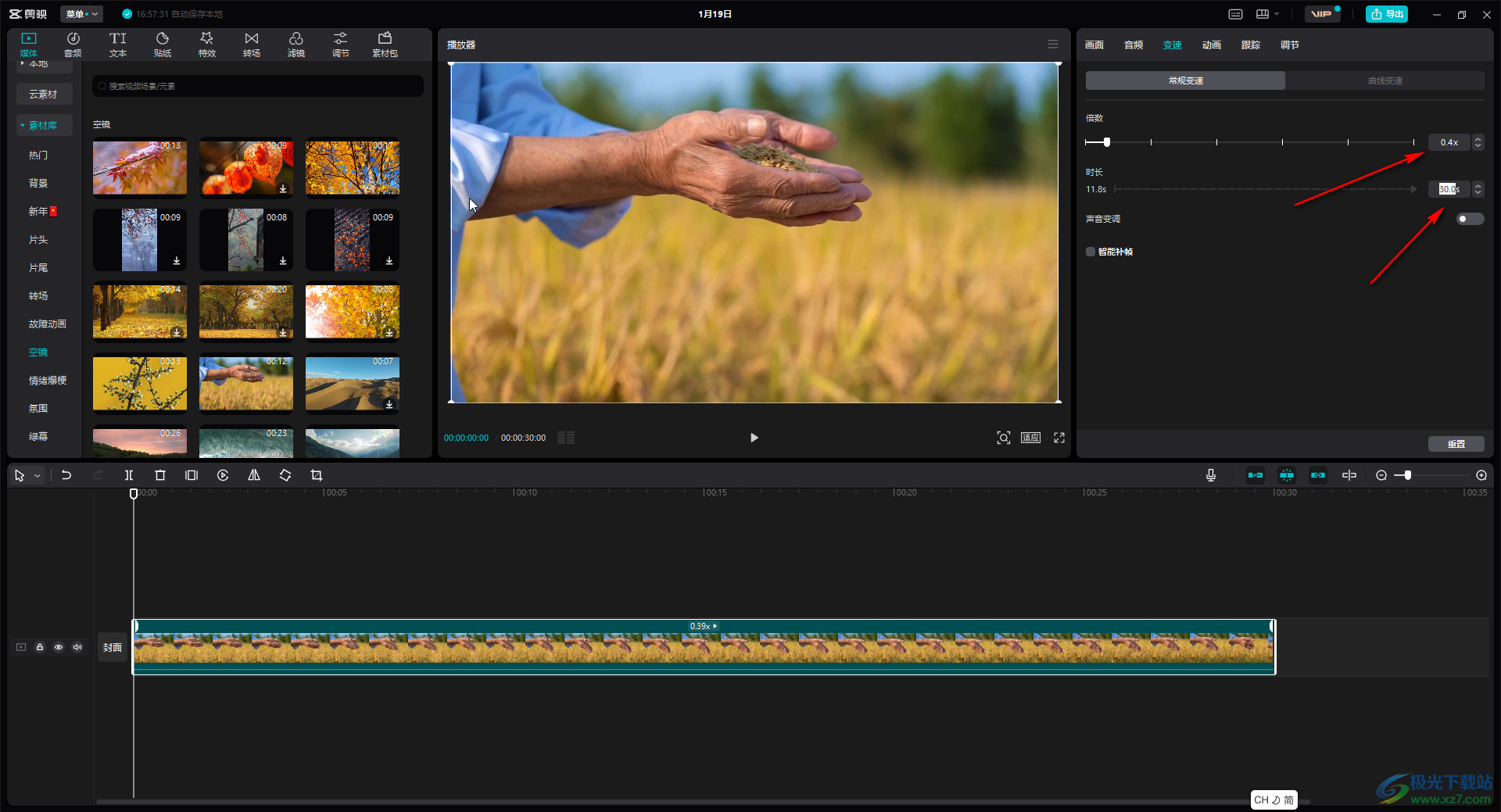
第六步:设置变速后,我们还可以点击开启或者关闭“声音变调”,设置智能补帧等等效果;
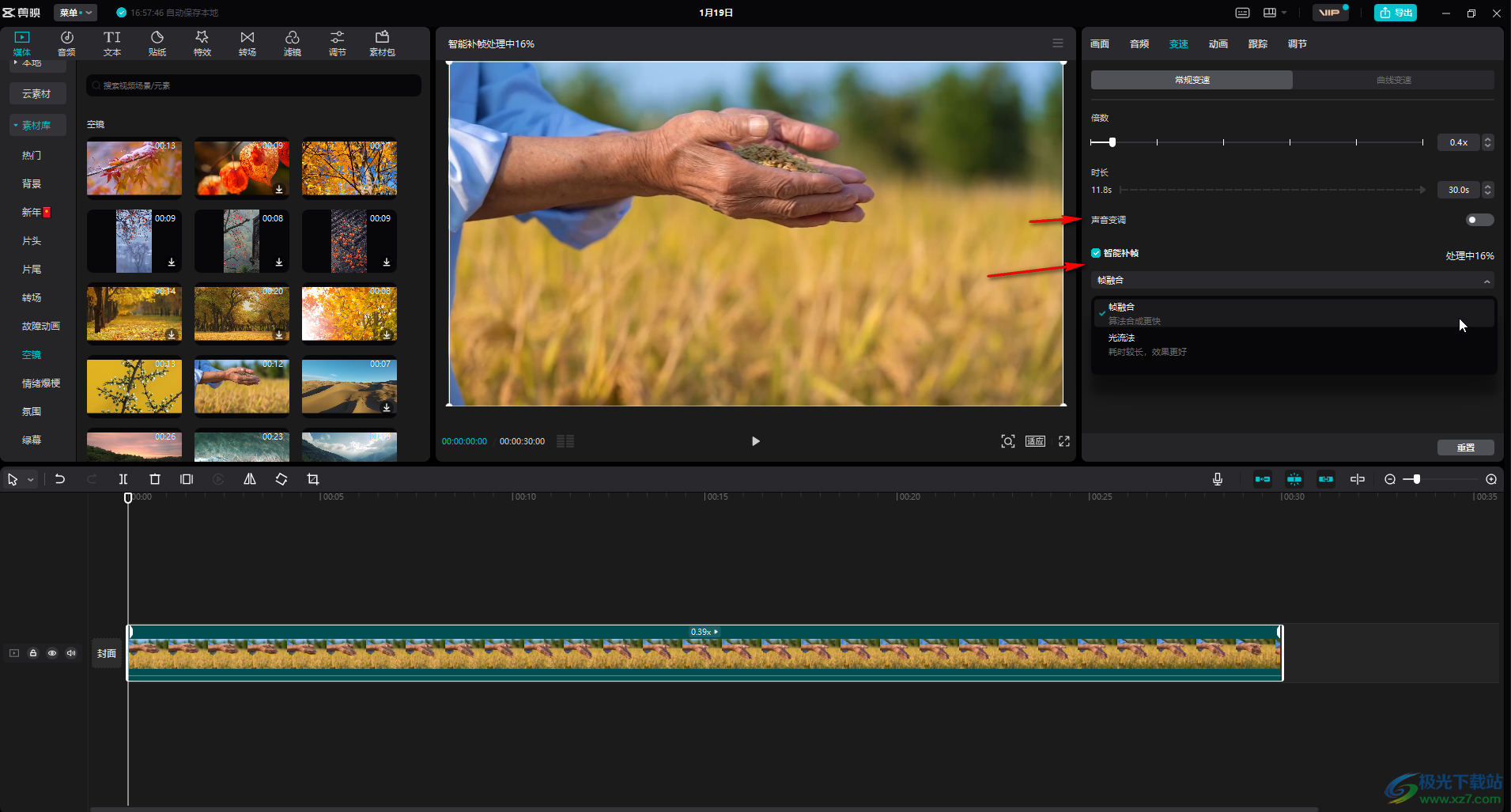
第七步:点击视频预览处下方的图标可以查看预览效果,后续在右上方点击“导出”按钮进行导出就可以了。
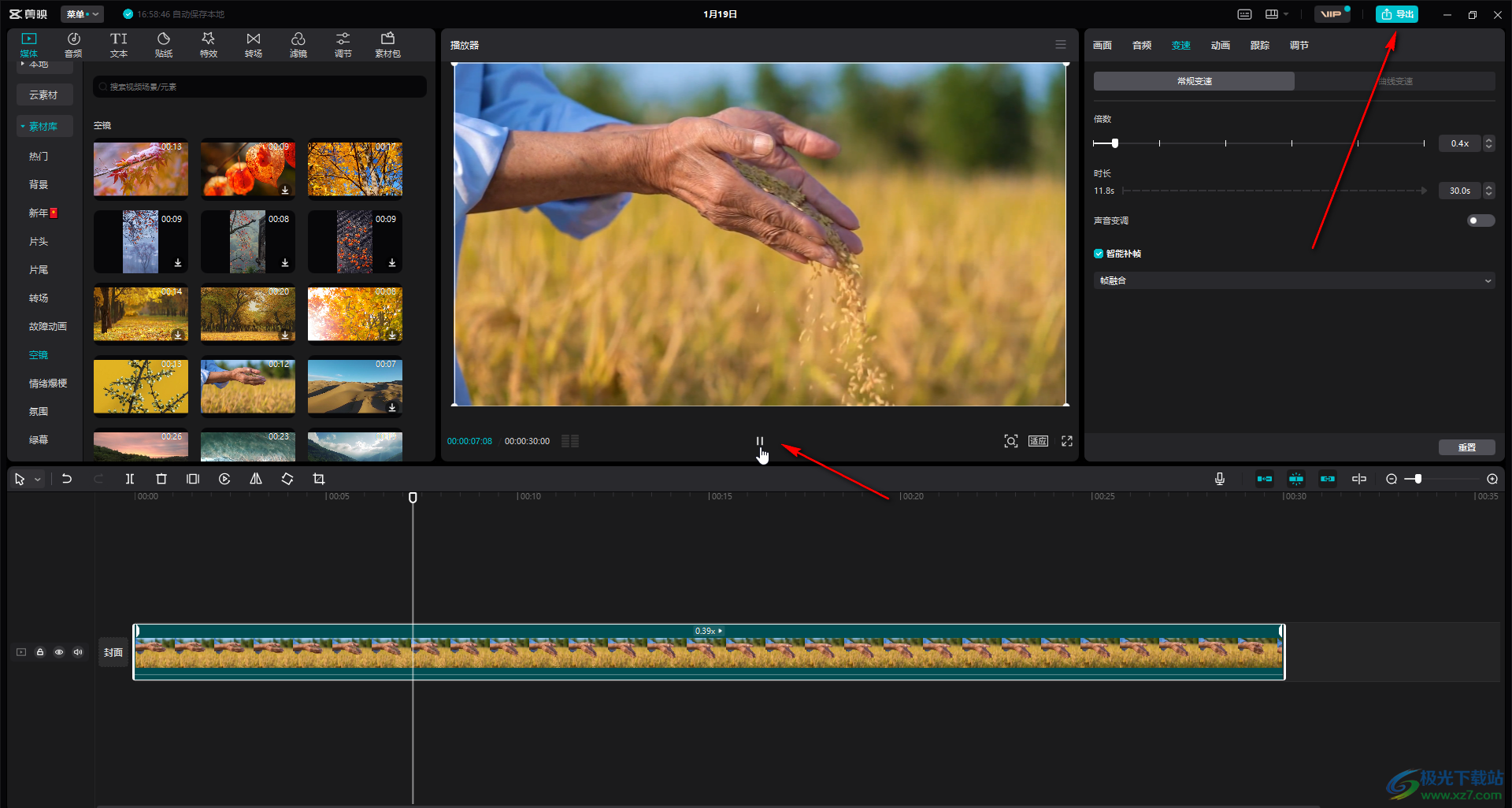
以上就是电脑版剪映中放慢视频播放速度的方法教程的全部内容了。如果我们需要放慢音频的播放速度,也可以使用同样的方法进行调整,在界面中点击选中音频后进行同样的操作就可以了,小伙伴们感兴趣的话可以去尝试操作一下。
